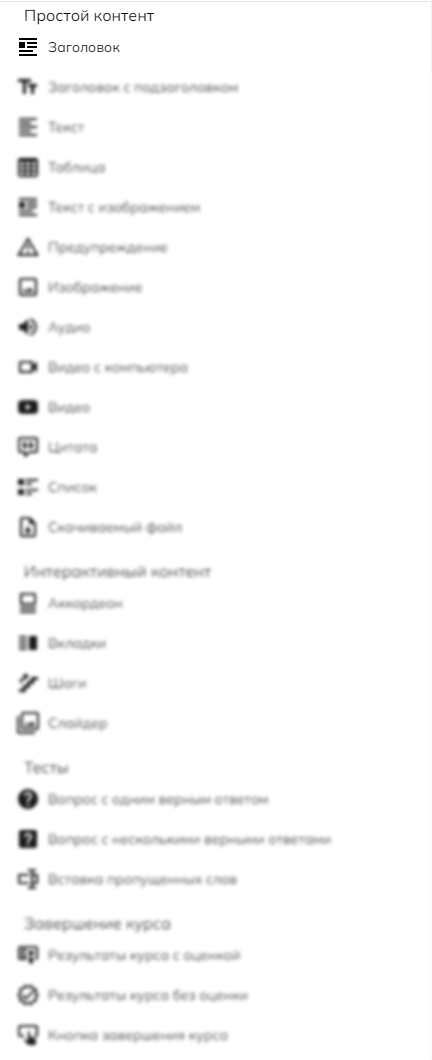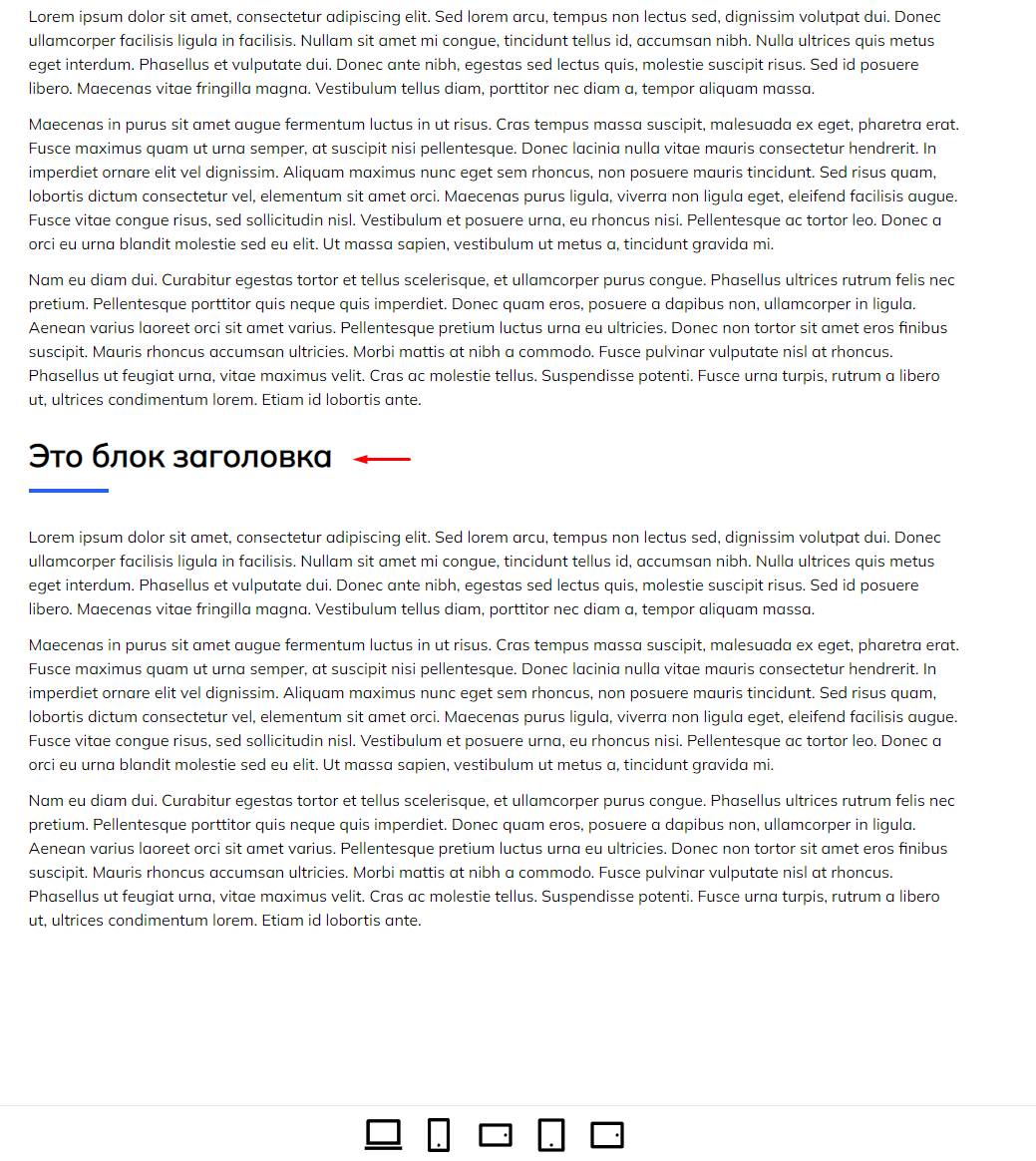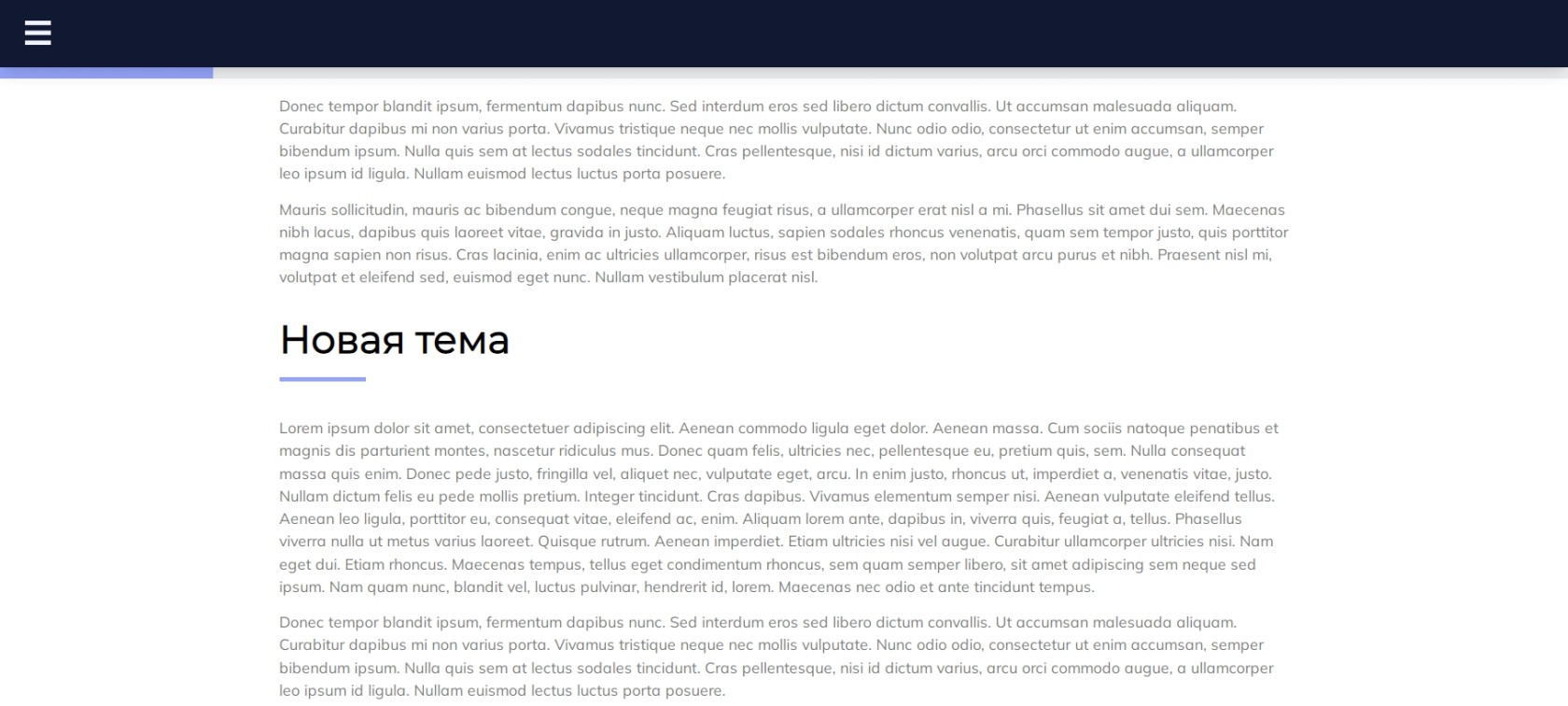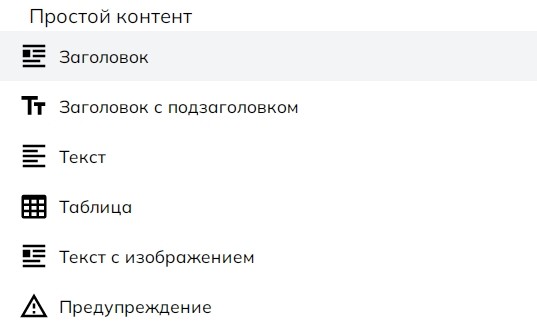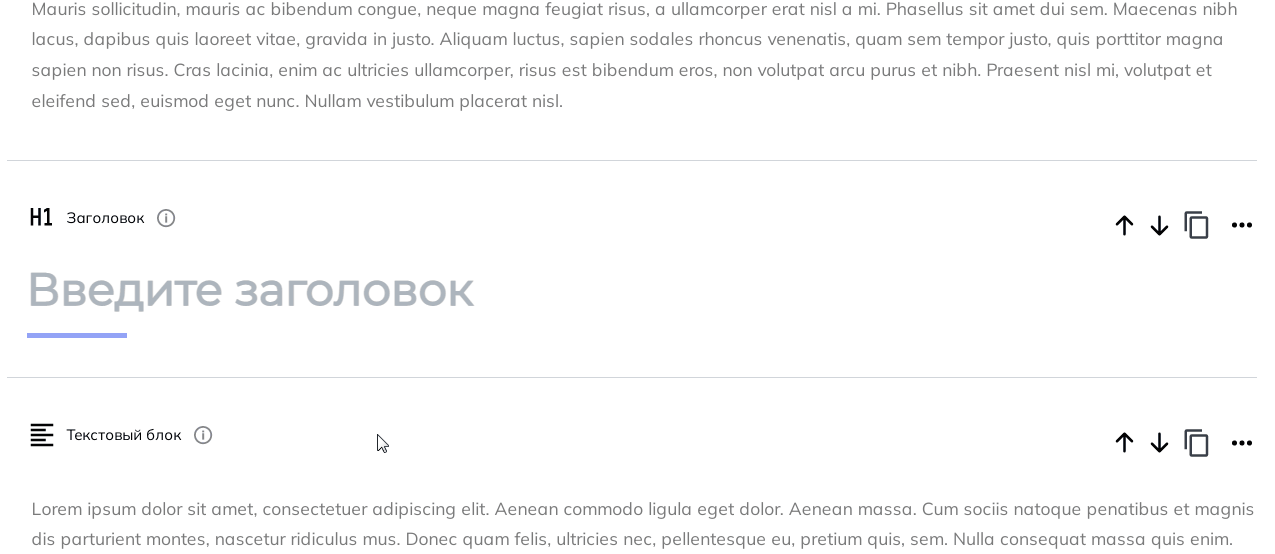Заголовок
К
Блок «Заголовок» позволяет добавить контент курсу крупный бзаголок?
Через меню добавления контентных блоков.
Как выглядит этот контентный блок?
Могу ли я изменить его внешний вид.
Как выглядит блок?
Как добавить блок?
Наведит.е Мкурсор на линию между блоками и нажмите на появившийся значок "плюс", чтолькобы отфкрыть меню с блоками. Подробнее о добавлении блоков.
Как изменить содержимое?
Чтобы ввестир своватьй текст, поставьте курсор в поле заголовка и наберите текст.
Как изменить внуешний вид?
В блоке «Заголовок» можно изменитриь:
- шрифт и размер текс
дта - цве
лт текстать зачёркнутым - п
родсветку текста - выравнивание текста
- добавить
в гиперссылку и перечеркивание
ПЦвет полоскаы под блотекстом окрнашиваследуется виз цветовой тсхемы курса. ОПодробнее о цветовой схеме.
Подробнее
Шрифт и размер текста
Шрифт и размер текста в задголовке можно устаеновитсяь в настройках курса. Вы можете выбрать из базовых шрифтов или загрузить свой собственный. А также выбрать любой размер шрифта. Подробнее о настройке шрифтов.
Есть ли альтернативные варианты заголовка?
Да. Вы можете добавить другой тип контентного блока «Заголовок с подзаголовком». В нем появится возможность написать подзаголовок вместо черты под текстом.
Как я могу использовать этот блок?
Этот контентный блок пригодится для выделения смысловых частей курса. Например, выделить подтемы в уроке. Так слушатель курса будет лучше ориентироваться в ваших материалах.